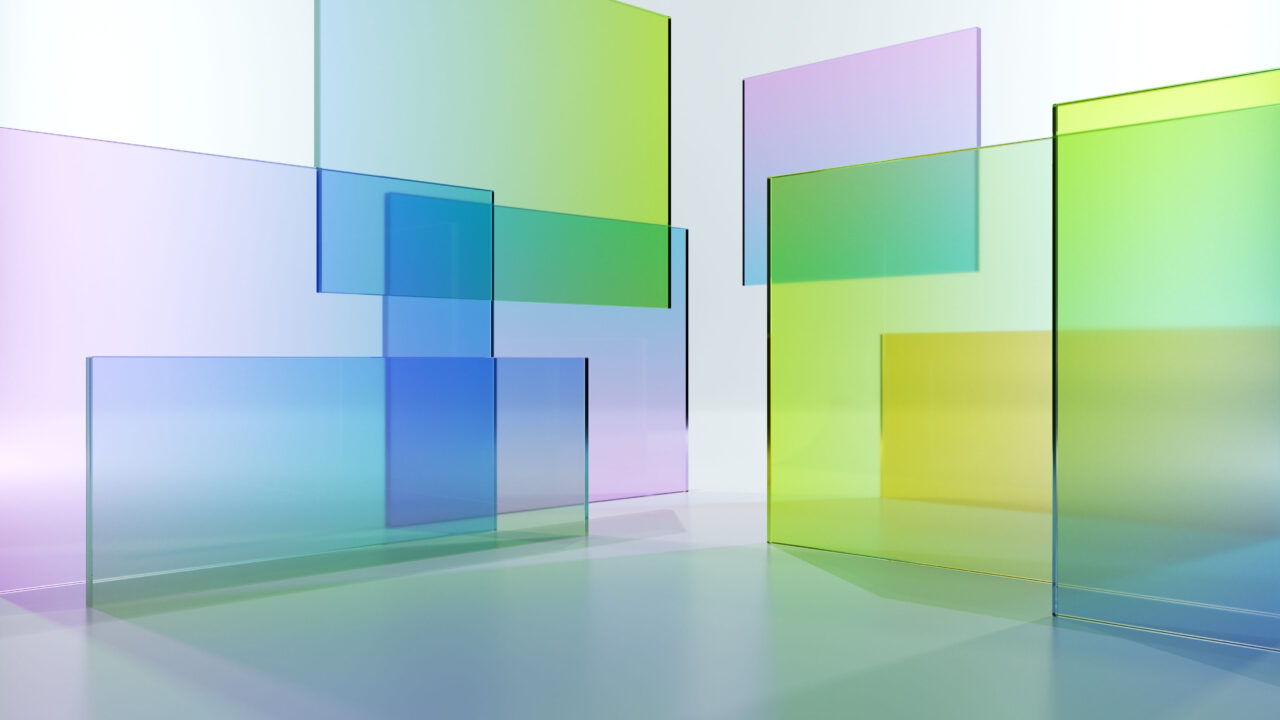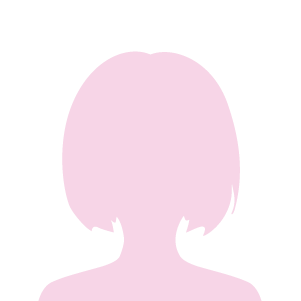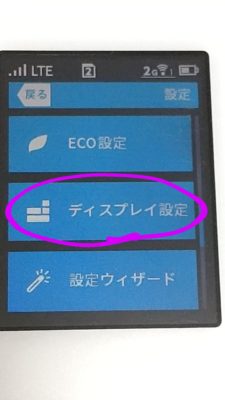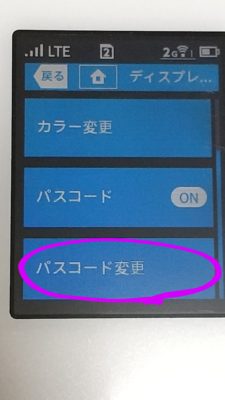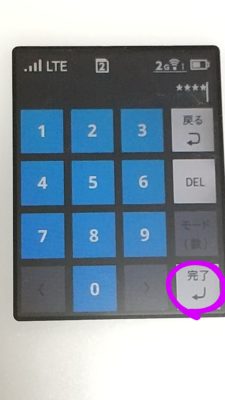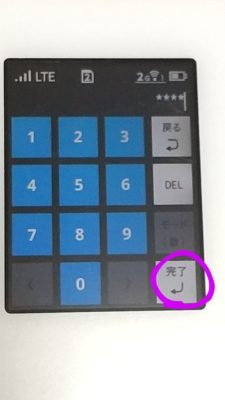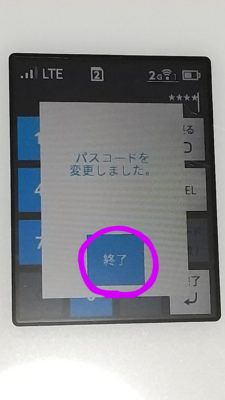こんばんは!Sittori3(シットリサン)です。
Wi-Fiルーターの画面にパスコードを設定してみました。
例えば、カバンの中に入れて移動中に
何かの拍子に電源が入ってしまって、
設定が変なふうに変わっちゃったも!なんてことが
あるかもしれません!(`・ω・´)
利用状況に必要あるかどうか、
普段の利用シーンを想像して設定するかしないか決めてくださいね(*´ω`*)
ちなみに私は、このWi-Fiルーターは
外に持ち歩きしないですし、
画面のロックを解除するのが面倒なので
今のところはパスコード設定していません(*^_^*)
※スマホは持ち歩くのでパスコード設定と指紋認証をしています。(どちらにしても設定したパスコードがわからなくなくと大変なので、しっかり管理しましょう( ..)φメモメモ)
パスコードの設定をするとき
まず、画面の設定を押す(タッチ)
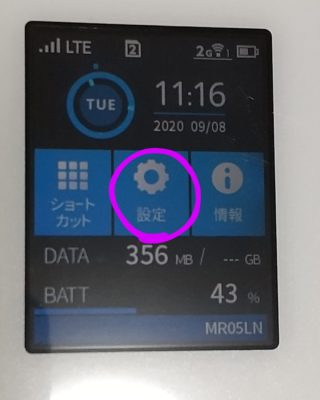
ディスプレイ設定を押す(タッチ)
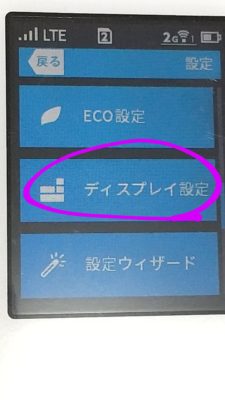
パスコードOFFになっているところを押す(タッチ)
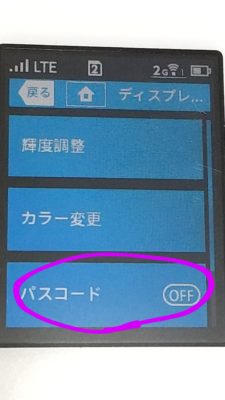
「パスコードを有効にしますか?」の画面で「はい」押す(タッチ)
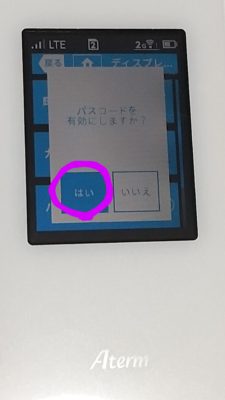
「初期値[0000]でパスコードを有効にしました。」の画面で「終了」を押す(タッチ)

これで、パスコードの設定は完了です!
どんな感じになったかというと、
まず、本体(Aterm MR05LN RW)の、
電源ボタンを短く1回押す。

画面がスリープ状態になる↓
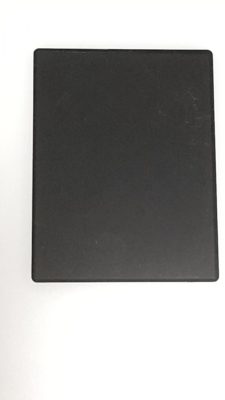
もう一度、本体の電源ボタンを短く1回押して画面をつける

パスコードを入力してくださいと出るので、
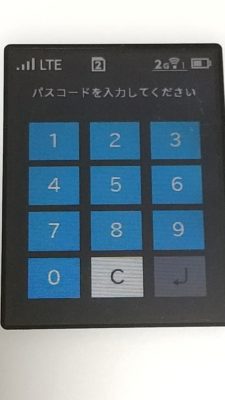
今のところ、初期値[0000]で設定になっているので
0000を入力する。(0を4回タッチする)
「↲」のマークを押す(タッチ)

これで、画面が操作できるようになります!

設定を押して(タッチ)
ディスプレイ設定を押す(タッチ)
パスコード変更を押す(タッチ)
現在、設定しているパスコードを入力します。
現在設定しているパスコードを入力し終わったら、完了を押す(タッチ)
ここから、新しく設定したい、パスコードを入力します。
もう一度、新しく設定したいパスコードを入力します。
入力し終わったら、完了を押す(タッチ)
「パスコードを変更しました。」の画面で「終了」を押して(タッチして)終わりです。
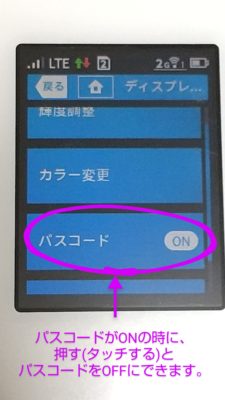
⇓
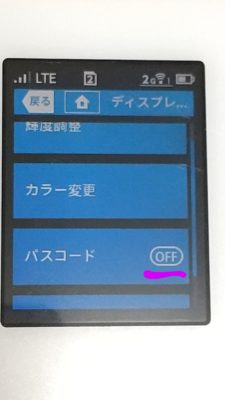
パスコード設定をONからOFFにするときに、
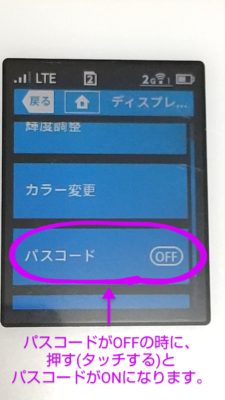
「設定された値でパスコードを有効にしました。」という画面になったら、
自分でパスコード変更をした、パスコードで設定されています。
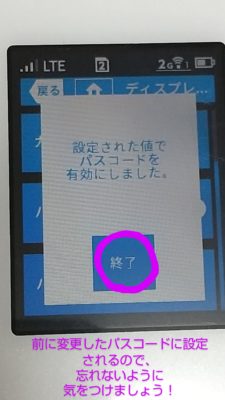
「初期値[0000]でパスコードを有効にしました。」という画面になった場合は、
「0000」でパスコードが設定されています。